FQDN: Pengertian, Contoh, dan Fungsinya
Apa Itu FQDN?
FQDN adalah singkatan dari fully-qualified domain name, yaitu nama domain lengkap yang terdiri dari hostname dan nama domain. Pada dasarnya, FQDN sama dengan domain, yang bisa ditetapkan ke alamat IP tertentu dan berfungsi untuk menentukan lokasi tepat komputer atau host pada DNS.
Fully qualified domain name atau FQDN adalah bagian dari Uniform Resource Locator (URL). Seperti namanya, ini adalah nama lengkap entitas dalam framework internet, termasuk host dan komputer.
Dalam artikel ini, kami akan membahas definisi, contoh, dan fungsi FQDN. Kami juga akan menjelaskan cara menemukan FQDN pada 3 sistem operasi yang paling umum digunakan, yaitu Windows, macOS, dan Linux.
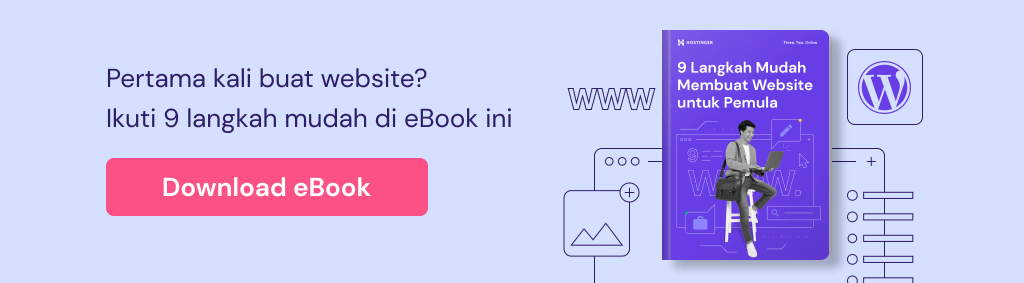
Contoh FQDN
Fully qualified domain name, yang juga dikenal sebagai nama domain absolut, menentukan semua tingkat domain yang ditulis dalam format hostname.domain.tld. Misalnya, server email yahoo.com akan menjadi mail.yahoo.com. Contoh lainnya adalah www.wordpress.org dan news.bbc.co.uk.
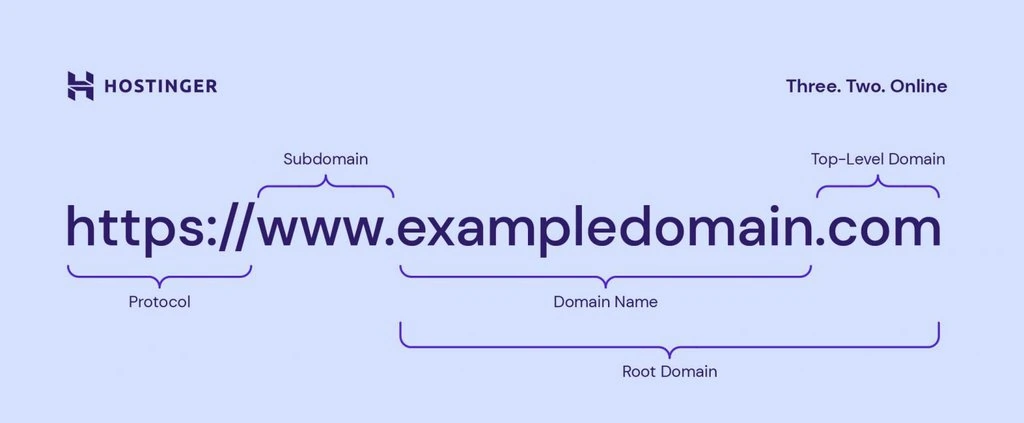
Mari lihat dan pelajari setiap elemen pada hierarki FQDN:
- Hostname. Ini adalah label yang ditetapkan ke layanan server yang tersedia pada jaringan. Server DNS menggunakan hostname untuk membuat alamat IP yang mudah diingat. Contoh hostname adalah “www” di www.hostinger.com dan “en” di en.wikipedia.org.
- Subdomain. Bagian ini terletak di sisi kiri domain tingkat kedua (second-level) dan terkadang menunjukkan bagian dari domain yang lebih besar. Misalnya, support.hostinger.com adalah bagian dari hostinger.com, dan kata “support” adalah subdomainnya. Tapi ingat, tidak semua domain memiliki elemen ini.
- Nama domain. Terdiri dari domain tingkat kedua dan tingkat atas/top-level domain (TLD). Misalnya, di hostinger.com, “hostinger” adalah domain tingkat kedua, dan “.com” adalah TLD.
Panjang maksimum hostname dan fully qualified domain name adalah 63 byte per label dan 255 byte per FQDN.
Penting! FQDN memerlukan tanda titik di ujung sisi kanan untuk menunjukkan akhir nama, misalnya www.hostinger.com. Tapi, web browser saat ini sudah otomatis menganggap ada tanda titik tersebut untuk memastikan domain yang diakses merupakan FQDN.
Apa Itu PQDN?
Seperti FQDN, Partially Qualified Domain Name (PQDN) juga menunjukkan alamat web, tapi hanya menyertakan hostname atau nama domainnya.
Umumnya, developer website mengonfigurasi DNS website yang dikelolanya agar mengarahkan pengunjung ke halaman yang sama saat mengetik FQDN maupun PQDN.
Misalnya, kalau mengetik hostinger.com atau www.hostinger.com, halaman yang akan terbuka adalah https://hostinger.com yang merupakan URL beranda kami. PQDN biasanya lebih disukai karena lebih pendek, sehingga bisa membantu pengunjung menemukan website dengan lebih mudah.
Kapan Harus Menggunakan FQDN?
FQDN biasanya digunakan dalam berbagai interaksi di internet karena lebih mudah diingat daripada alamat IP. Di bawah ini adalah beberapa skenario kapan FQDN harus digunakan:
- Mendapatkan sertifikat SSL. Secure sockets layer atau SSL adalah sistem keamanan yang melindungi koneksi antara web server dan browser. Sertifikat SSL harus diterbitkan untuk FQDN, jadi Anda mungkin tidak bisa menggunakan layanan SSL dengan benar tanpa sertifikat tersebut.
- Menghubungkan ke host jarak jauh (remote). Anda bisa membuat host jarak jauh atau virtual machine dengan mengakses FQDN apa pun, yang memungkinkan DNS untuk melihat tabel DNS-nya dan menemukan servernya. Kalau hanya menggunakan hostname untuk terhubung ke server, aplikasi Anda mungkin tidak bisa membuat hostname.
- Mengakses layanan atau protokol domain tertentu. Umumnya, aktivitas yang melibatkan transfer informasi melalui jaringan akan melibatkan DNS, termasuk akses FQDN. Contohnya adalah ketika Anda terhubung ke File Transfer Protocol (FTP) atau server email.
- Migrasi ke server baru. Kalau ingin memigrasikan layanan ke server dengan alamat IP yang berbeda, sebaiknya gunakan FQDN, bukan alamat IP. Penggunaan FQDN memungkinkan Anda mengubah DNS record dan meminimalkan down-time akibat perubahan alamat IP.

Cara Melihat FQDN
Bagi user Windows, ikuti langkah-langkah berikut untuk menemukan FQDN di desktop:
- Buka Start Menu dan ketikkan “device name“. Klik menu View Your PC Name (Lihat Nama PC Anda).
- Pilih Advanced system settings, dan Anda akan melihat bagian Full Computer Name. Di bagian inilah Anda bisa melihat FQDN komputer.
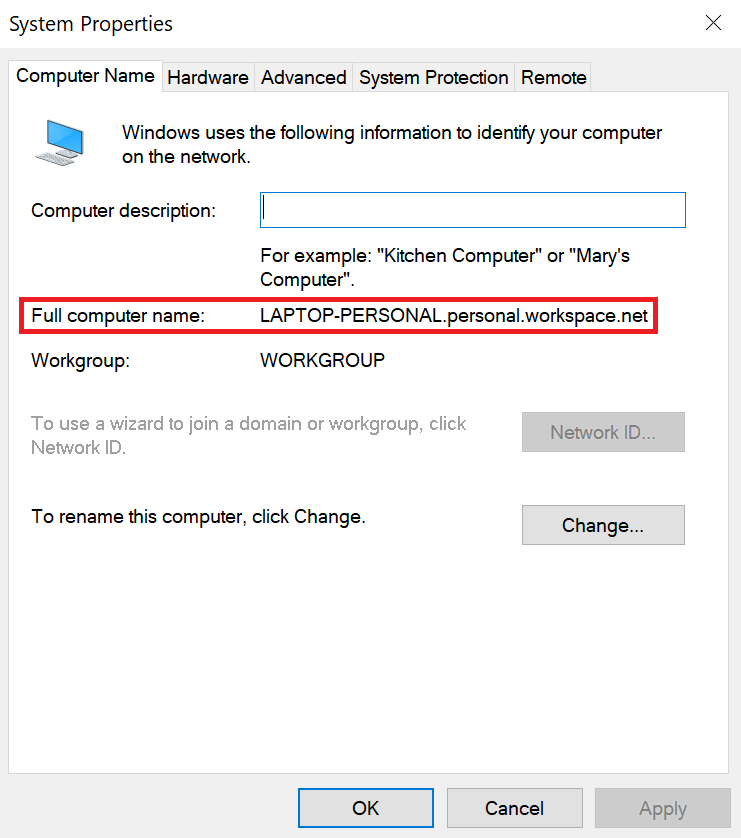
Atau, gunakan command sederhana dengan mengklik kanan Start Menu dan memilih Windows Terminal. Kemudian, masukkan command ipconfig /all untuk menampilkan konfigurasi lengkap IP Windows, termasuk hostname, primary DNS suffix, dan connection-specific DNS suffix.
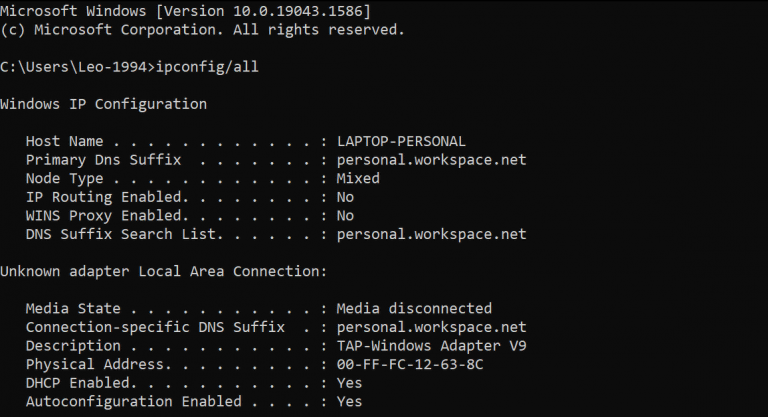
Untuk user macOS, klik ikon System Preferences di Dock atau buka menu Apple di kiri atas, pilih System Preferences, dan pilih Sharing.
Di bagian atas, Anda akan melihat FQDN dan akhiran DNS koneksi yang saat ini terhubung di bawah bagian Computer Name.
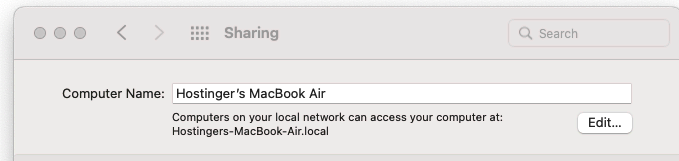
Sedangkan bagi user Linux, Anda bisa menemukan FQDN dengan memasukkan command line hostname –fqdn di Terminal. Untuk membuka Terminal, tekan CTRL + ALT + T atau cari dengan mengklik ikon Dash, ketik “terminal” di kolom pencarian, lalu pilih aplikasi Terminal.
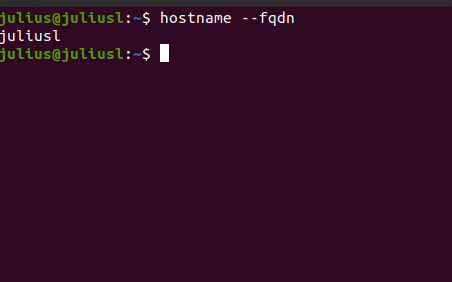
Kesimpulan
Selesai! Kini Anda sudah tahu bahwa FQDN adalah singkatan dari Fully Qualified Domain Name. FQDN memungkinkan komputer atau server tertentu di internet untuk diidentifikasi secara khusus dalam sistem domain (DNS).
Nama domain yang lengkap ini berisi:
- Hostname
- Subdomain (kalau ada)
- Domain tingkat kedua
- Domain tingkat atas (TLD)
- Titik di akhir
Selain FQDN, ada pula PQDN, yang hanya terdiri dari hostname atau nama domain: second-level domain dan TLD. Karena lebih pendek, PQDN bisa membantu orang-orang mengingat alamat dengan lebih cepat.
FQDN sangat penting bagi siapa pun yang ingin memperoleh sertifikat SSL, bermigrasi ke server lain, atau terhubung ke remote host atau virtual machine. Untuk melihat FQDN, caranya akan bergantung pada OS Anda. User Windows dan Linux bisa mengeceknya dengan Terminal, sedangkan user Apple bisa menemukan FQDN di panel System Preferences.
Semoga artikel ini membantu Anda memahami apa itu FQDN, ya. Kalau berencana membeli nama domain, pastikan Anda membelinya dari registrar tepercaya seperti Hostinger. Apabila masih memiliki pertanyaan yang belum terjawab, sampaikan pada kolom komentar di bawah ini, ya.

